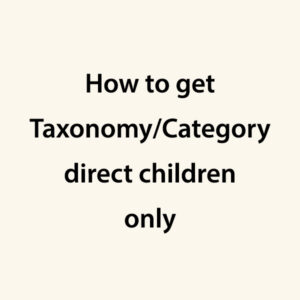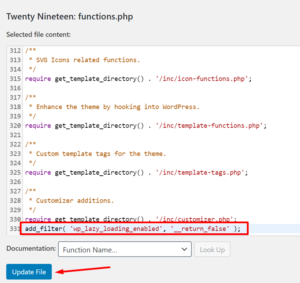Plugin WP All-in-One Migration là một công cụ mạnh mẽ để sao lưu, di chuyển và khôi phục website WordPress. Dưới đây là hướng dẫn chi tiết về cách sử dụng plugin này.
Cài đặt Plugin
- Đăng nhập vào WordPress Dashboard:
- Vào
Plugins>Add New.
- Vào
- Tìm kiếm Plugin:
- Gõ “All-in-One WP Migration” vào thanh tìm kiếm.
- Cài đặt và Kích hoạt:
- Nhấp vào nút
Install Now, sau đó nhấp vàoActivate.
- Nhấp vào nút
Xuất Dữ Liệu (Export)
- Mở All-in-One WP Migration:
- Trên thanh menu bên trái, chọn
All-in-One WP Migration>Export.
- Trên thanh menu bên trái, chọn
- Chọn Phương Thức Xuất:
- Nhấp vào nút
Export Tovà chọn phương thức xuất (ví dụ:File,FTP,Google Drive…). - Thường thì chọn
Fileđể lưu trữ trực tiếp trên máy tính.
- Nhấp vào nút
- Xuất File:
- Nhấp vào
Export. - Sau khi quá trình xuất hoàn tất, tải file về máy tính.
- Nhấp vào
Nhập Dữ Liệu (Import)
- Mở All-in-One WP Migration:
- Trên thanh menu bên trái, chọn
All-in-One WP Migration>Import.
- Trên thanh menu bên trái, chọn
- Chọn File Để Nhập:
- Nhấp vào
Import Fromvà chọnFile.
- Nhấp vào
- Tải Lên File:
- Chọn file đã xuất trước đó từ máy tính.
- Plugin sẽ kiểm tra file và hiển thị thông tin về quá trình nhập dữ liệu.
- Xác Nhận Nhập Dữ Liệu:
- Nhấp vào
Proceedđể bắt đầu quá trình nhập dữ liệu. - Quá trình này có thể mất một thời gian tuỳ thuộc vào kích thước của file.
- Nhấp vào
Khôi Phục Dữ Liệu (Restore)
- Mở All-in-One WP Migration:
- Trên thanh menu bên trái, chọn
All-in-One WP Migration>Backups.
- Trên thanh menu bên trái, chọn
- Chọn Bản Sao Lưu:
- Tại đây sẽ hiển thị danh sách các bản sao lưu trước đó.
- Nhấp vào
Restoretrên bản sao lưu mà bạn muốn khôi phục.
Một Số Lưu Ý
- Dung lượng file: Phiên bản miễn phí của plugin có giới hạn dung lượng file nhập là 512MB. Để nhập file lớn hơn, bạn cần mua bản Unlimited Extension hoặc dùng các plugin bổ sung để tăng giới hạn.
- Kiểm tra website sau khi nhập: Sau khi hoàn tất quá trình nhập, hãy kiểm tra toàn bộ website để đảm bảo mọi thứ hoạt động bình thường.
- Sao lưu thường xuyên: Nên thực hiện sao lưu thường xuyên để đảm bảo an toàn cho dữ liệu.
Chúc bạn thành công trong việc sử dụng WP All-in-One Migration để quản lý và bảo vệ website của mình!